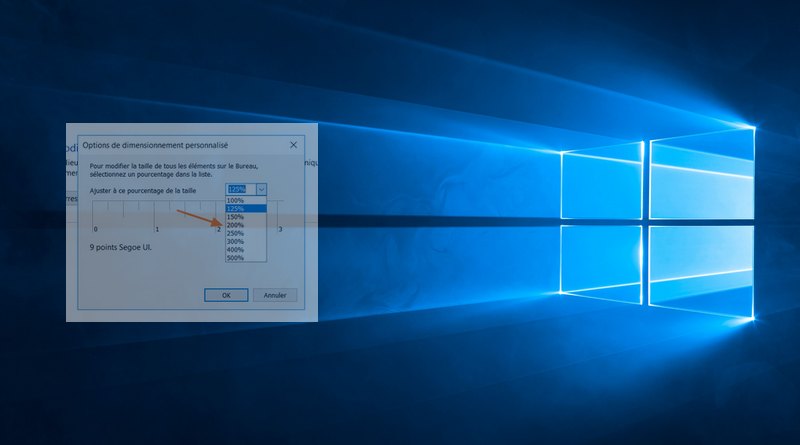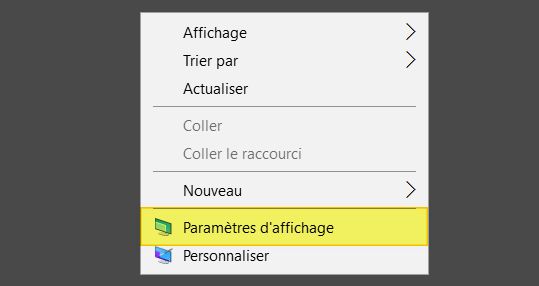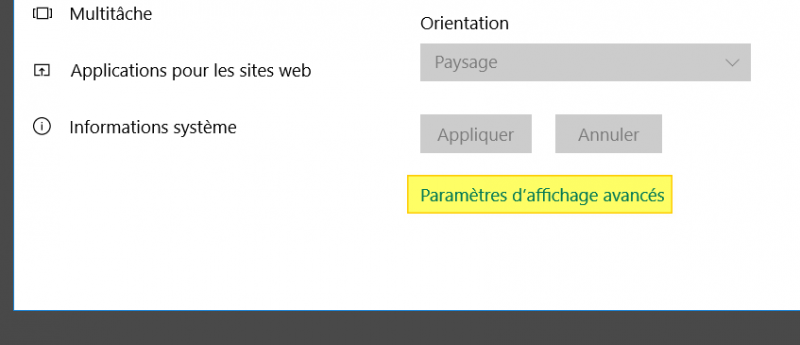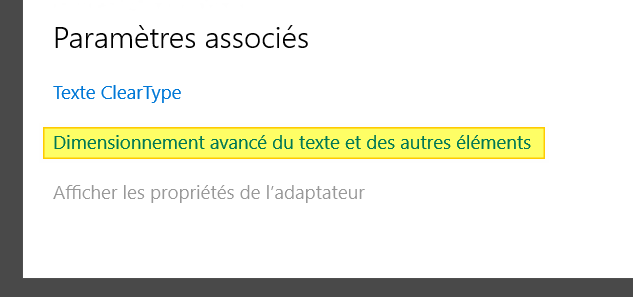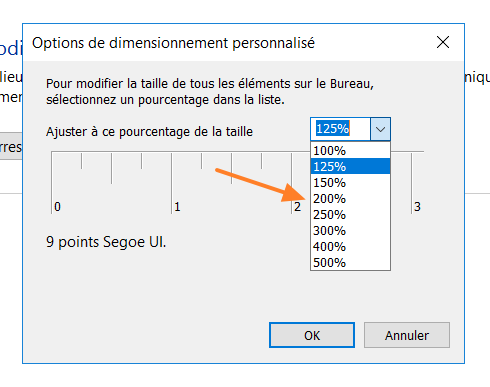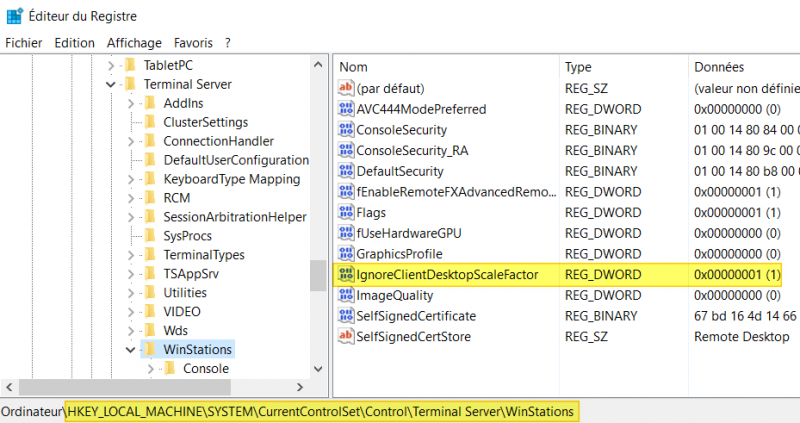Comment modifier la taille de la police sur un serveur RDS ?
I. Présentation
Si l'affichage du bureau à distance est trop petit lors d'une connexion sur un serveur distant, il se peut que ce soit dû à une résolution trop élevé de votre écran, ou alors dans certains cas, c'est l'utilisateur qui souhaite tout simplement que ce soit écrit plus gros pour plus de confort.
Dans ce cas, il va falloir modifier la configuration de votre serveur RDS pour permettre la mise à l'échelle personnalisée des éléments.
Je vous montre comment procéder sur un serveur RDS sous Windows Server 2016, où cela est plutôt bien géré.
Vous souhaitez mettre en place un serveur RDS ? Suivez notre tuto : Installer un serveur RDS.
II. Modifier la mise à l'échelle sur un RDS 2016
Connectez-vous sur le serveur, effectuez un clic droit sur le bureau et cliquez sur "Paramètres d'affichage".
Ensuite, descendez dans la page et cliquez sur "Paramètres d'affichage avancés".
Dans la section "Paramètres associés", cliquer sur "Dimensionnement avancé du texte et des autres éléments", vous serez redirigé vers l'ancien panneau de configuration.
Maintenant, cliquez sur "Définir un niveau de mise à l'échelle personnalisé".
La fenêtre "Options de dimensionnement personnalisé" s'affiche, il vous suffit de sélectionner le pourcentage qui vous convient 🙂
Lorsque vous allez valider le paramètre, il vous sera demandé de fermer et rouvrir votre session, ne le faites pas maintenant, nous n'avons pas terminé la configuration.
Information importante : par défaut le serveur RDS va reprendre la valeur du PC depuis lequel vous vous connectez pour réaliser la mise à l'échelle. Par conséquent, vous avez beau modifier la valeur sur le RDS, ça ne fonctionnera pas ! 🙁
Pour répondre à cette problématique et ne pas activer cet héritage, nous allons devoir modifier une clé de registre sur le serveur RDS.
Ouvrez l'éditeur de registre (regedit.exe), et accédez à la clé suivante :
HKEY_LOCAL_MACHINE\SYSTEM\CurrentControlSet\Control\Terminal Server\WinStations
Créez une nouvelle valeur DWORD, et nommez cette valeur "IgnoreClientDesktopScaleFactor" et attribuez-lui la valeur "1". Redémarrez votre serveur RDS.
Après le redémarrage, vous allez pouvoir ouvrir votre session : vous allez constater que la mise à l'échelle est opérationnelle. Les icônes sur le bureau sont nettement plus gros que la barre du bureau à distance.
N'hésitez pas si vous avez des questions.